Календарь Google - один из самых недооцененных продуктов в Google Suite. Если вы живете и умираете по своему календарю, Google сделал улучшение, которое может изменить вашу жизнь. Наконец, вы можете отложить уведомления, которые вы получаете из Календаря Google на настольном ПК или Chromebook. Однако есть несколько предостережений. Во-первых, вы должны открыть Календарь Google во вкладке. Во-вторых, вы должны разрешить Google Calendar отправлять уведомления на ваш компьютер. Если оба этих условия соблюдены, вы можете отложить уведомления, которые вы получаете по мере появления событий. Мы покажем вам, как именно это сделать.
Предложения VPN: пожизненная лицензия за 16 долларов, ежемесячные планы от 1 доллара и более
Как отложить уведомления в Chrome
Во-первых, вы должны убедиться, что вы разрешили отправку уведомлений.
-
Перейти к Настройки в Chrome.
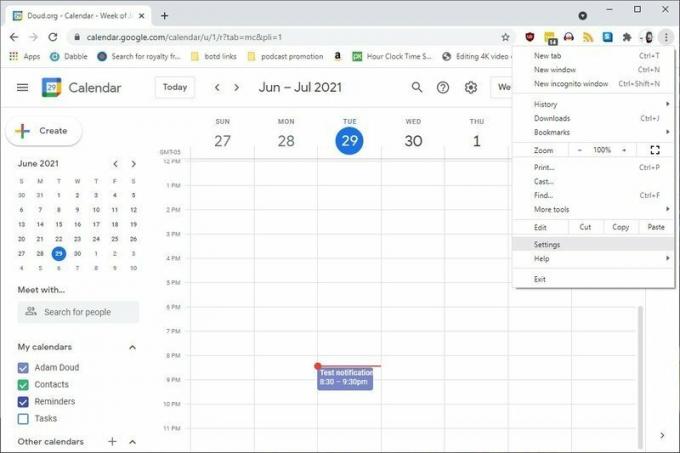 Источник: Адам Дауд / Android Central
Источник: Адам Дауд / Android Central Нажмите Конфиденциальность и безопасность.
-
Нажмите Настройки сайта
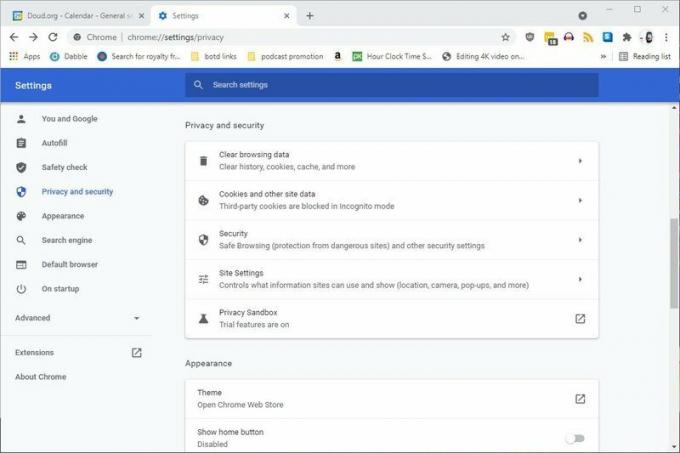 Источник: Адам Дауд / Android Central
Источник: Адам Дауд / Android Central -
Прокрутите вниз и нажмите Уведомления
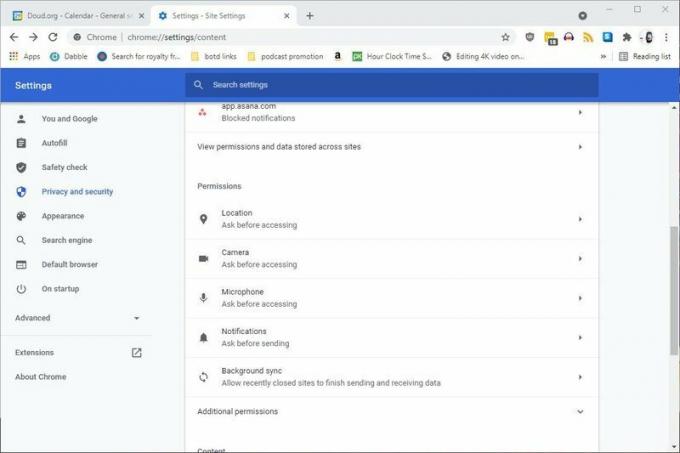 Источник: Адам Дауд / Android Central
Источник: Адам Дауд / Android Central Прокрутите вниз до Позволять и убедитесь, что там есть calendar.google.com.
-
Если это не так, щелкните Добавлять.
 Источник: Адам Дауд / Android Central
Источник: Адам Дауд / Android Central -
Тип https://calendar.google.com: 443 и нажмите ** Добавить.
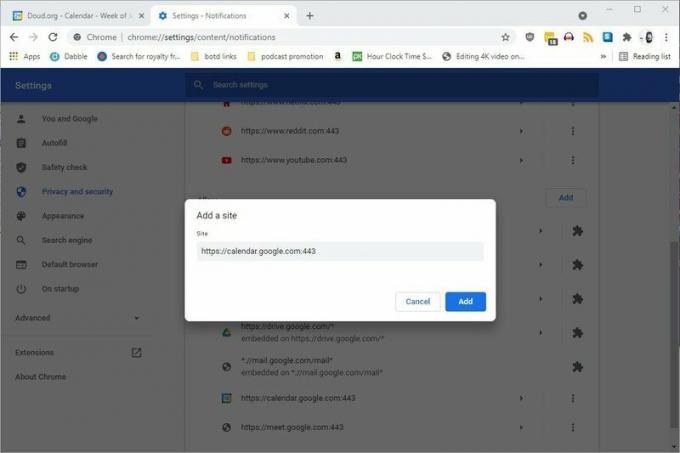 Источник: Адам Дауд / Android Central
Источник: Адам Дауд / Android Central
Это должно сработать. Вы будете получать уведомления из Календаря Google, если он открыт на вкладке Chrome. Когда появится уведомление, нажмите Вздремнуть. 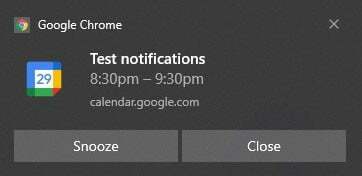 Источник: Адам Дауд / Android Central
Источник: Адам Дауд / Android Central
Как настроить отложенный сигнал
Вы можете установить время, когда отложенное уведомление будет зазвонить снова. Это в настройках календаря.
-
В Календаре Google щелкните значок Cog вверху календаря> Настройки.
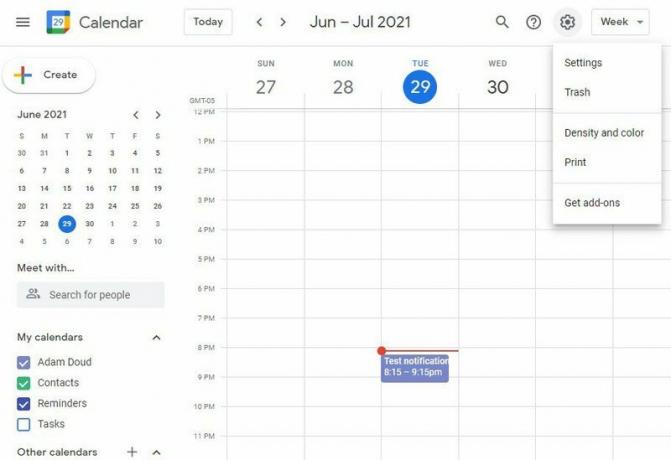 Источник: Адам Дауд / Android Central
Источник: Адам Дауд / Android Central - Нажмите Настройки уведомлений налево.
-
Выберите желаемое время в Показывать отложенные уведомления падать. Вы можете установить это в любое время от 0 до 5 минут до начала события.
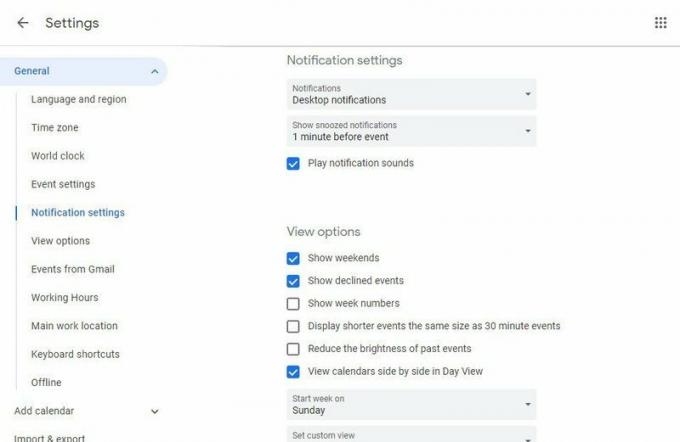 Источник: Адам Дауд / Android Central
Источник: Адам Дауд / Android Central
Отсрочка действительно важна, особенно для уведомлений о событиях, потому что они являются отличным напоминанием о том, что что-то приближается, поэтому вы можете к этому подготовиться. Когда он снова появится, пора показывать.

Умный свет - это умный свет, это умный свет, верно? Когда это отдельно стоящий торшер с новейшими светодиодными лентами, это не так. Угловой торшер Govee Lyra может показаться скучным, как и любой другой торшер, но он способен на гораздо большее.

Давайте будем честными: Garmin Forerunner 945 LTE, вероятно, не для вас умные часы для фитнеса. Но это может быть просто устройство, которое помогает элитным спортсменам безопасно достигать своих гоночных целей.

У Microsoft может не быть собственной мобильной экосистемы, но она рассматривает Android как платформу собственной разработки. А с Windows 11, интегрирующей приложения Android, Microsoft удваивает свое видение беспрепятственного подключения.

Готовы платить за кофе только на часы? Вот все устройства Wear OS, поддерживающие Google Pay!
Адам Дауд
Адам пишет и ведет подкастинг в сфере мобильных технологий почти десять лет. Когда он не пишет для Android Central, он размещает Польза подкаста Doud, тратит слишком много времени на Твиттер, и снова и снова меняет дизайн своего офиса.
